网易云音乐暗黑模式怎么打开_暗黑模式开启步骤
2024-11-09
美图秀秀是一款很多小伙伴都在用的P图软件,最近不少网友都想知道在软件中怎么给图片加拼音文字,很多网友不知道该怎么操作,今天小编为大家带来了美图秀秀照片文字拼音效果的设置方法介绍,需要的小伙伴一起来看看吧!
美图秀秀乐花卡怎么领取 乐花卡领取步骤
美图秀秀金币充值 金币怎么充
美图秀秀网格辅助线开启步骤
1、打开手机里面的美图秀秀,如果没有安装的用户可以在应用商店点击下载安装。
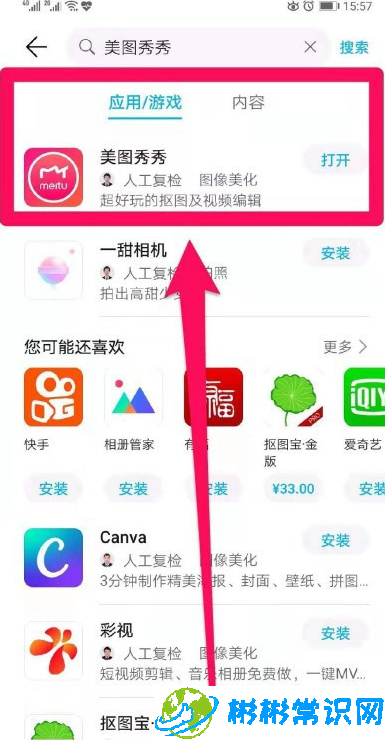
2、进入后,选择界面上的图片美化。
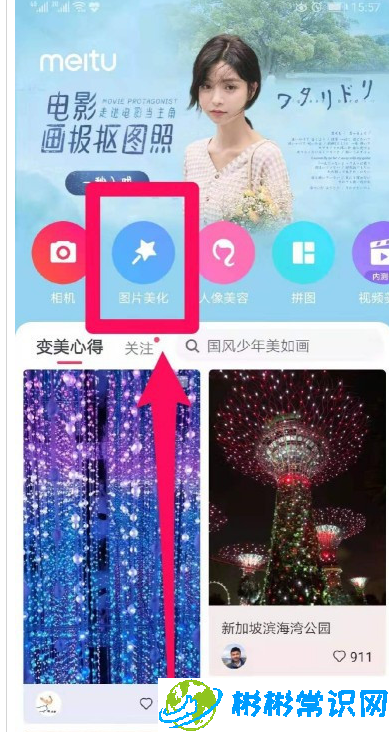
3、选择一张需要制作的图片添加进入,选择下方的文字选项。
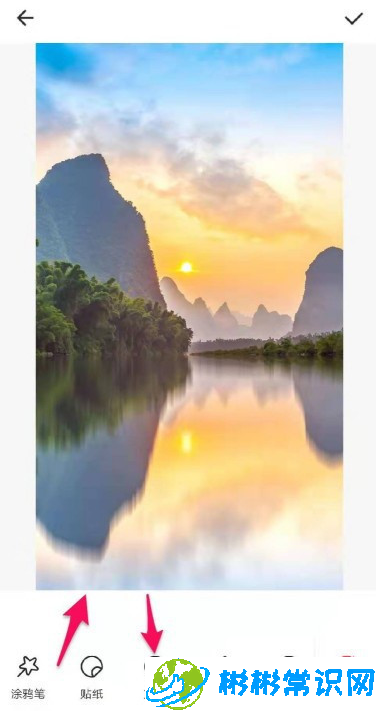
4、在文字里选择字体。
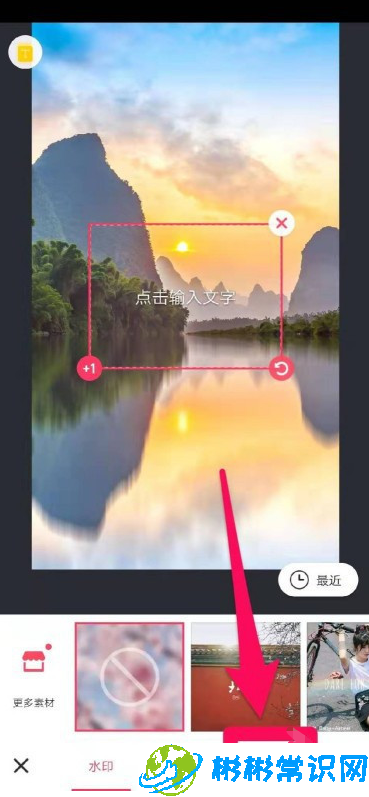
5、在字体里找到带有拼音样式的字体,点击上方的文字框输入文字。
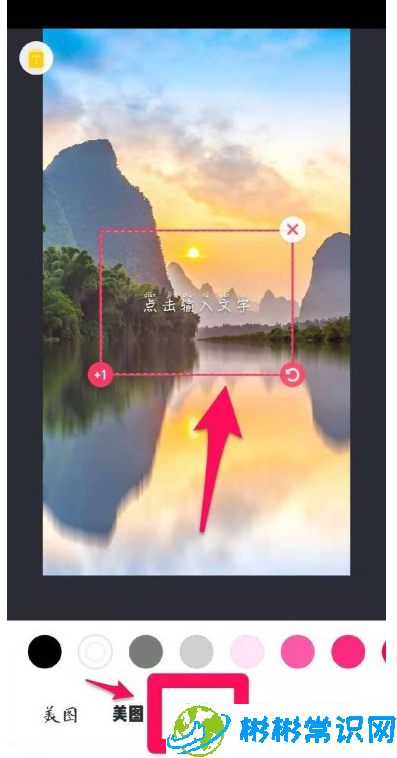
6、输入完文字,调整合适大小,放置在合适的位置,文字有拼音有音调的效果就设置好了。
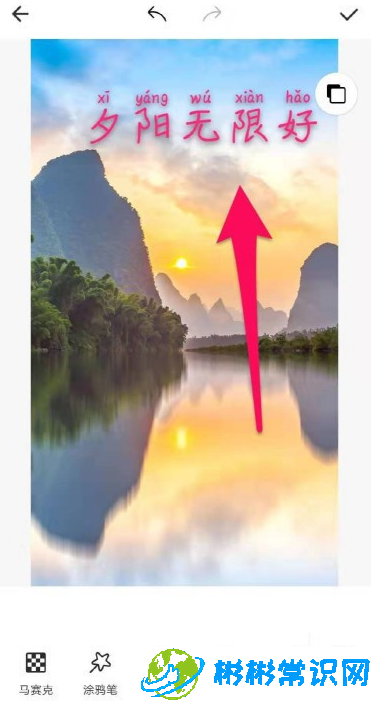
喜欢小编为您带来的美图秀秀怎么给图片加拼音文字吗?希望可以帮到您~更多相关内容尽在彬彬常识网!
版权声明:本文内容由互联网用户自发贡献,该文观点仅代表作者本人。本站仅提供信息存储空间服务,不拥有所有权,不承担相关法律责任。如发现本站有涉嫌抄袭侵权/违法违规的内容,请发送邮件举报,一经查实,本站将立刻删除。
相关文章
2024-11-09
2024-11-09
2024-11-09
2024-11-09
2024-11-09
2024-11-09